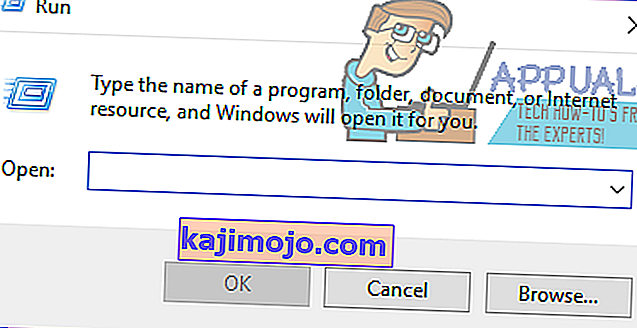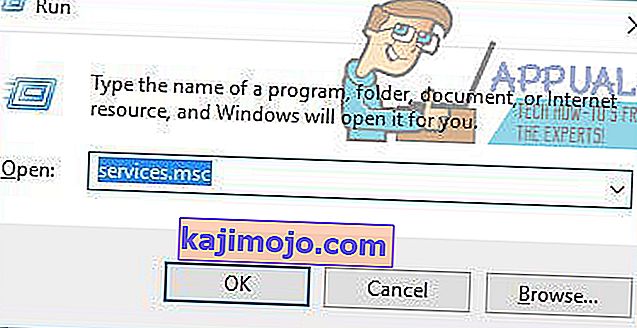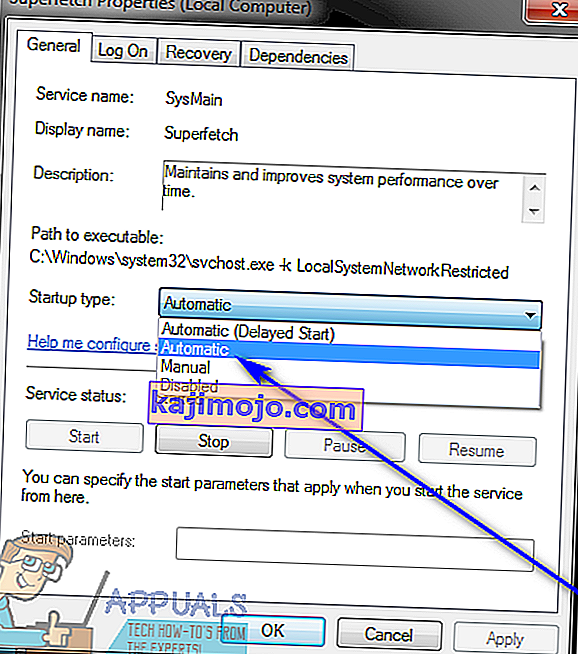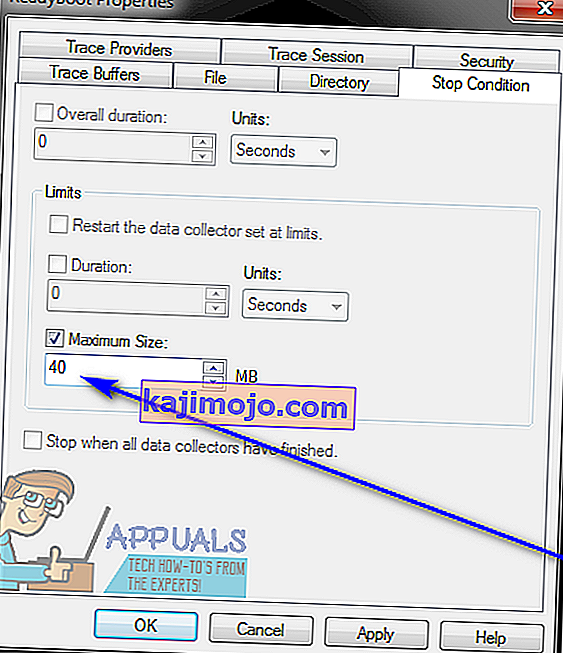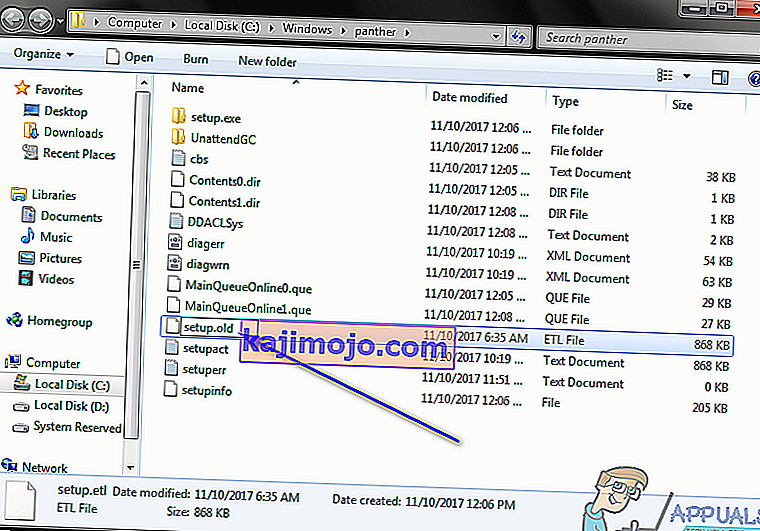Windows operētājsistēmā pastāv problēma, kad skartā lietotāja displejs pēc normāla īsa laika izmantošanas displeju tiek aizstāts ar neatpazīstamu, pretrunīgu, pelēku displeju. Kad lietotāji, kurus skārusi šī konkrētā problēma, atver sava datora notikumu skatītāju, lai redzētu, kas noticis nepareizi, viņi redz vienu vai vairākus šī kļūdas ziņojuma sarakstus:
“ Sesijas apļveida kodola konteksta reģistrētājs tiek apturēts šādas kļūdas dēļ: 0xc0000188 ”
Pat neliela apjoma pētījumu veikšana par šo konkrēto Event Viewer kļūdas ziņojumu parādīs faktu, ka tas tiek uzskatīts par diezgan izplatītu Windows kļūdas ziņojumu un par to nav jāuztraucas. Tomēr tas kļūst diezgan satraucoši, ja tas tiek savienots pārī ar skartā lietotāja displeja iziešanu un nomainīšanu ar pelēku, pilnīgi neatpazīstamu displeja joku, kas padara viņu datoru praktiski nelietojamu. Šo konkrēto kļūdas ziņojumu un šo konkrēto problēmu var izraisīt dažādu lietu masīvs, no kuriem galvenie ir ietekmētā lietotāja displeja draiveri, kas nedarbojas pareizi, Startēšanas notikumu izsekošanas sesiju maksimālais faila lielums ir pārāk mazs un ietekmētā datora SETUP. ETL fails ir bojāts.
Kaut arī šī īpašā problēma pirmo reizi tika atklāta operētājsistēmā Windows 7, tā var ietekmēt arī Windows operētājsistēmas versijas, kas tika izstrādātas un izlaistas pēc Windows 7. Par laimi, lai gan ir daudz lietotāju, kurus šī problēma skar, var mēģināt to novērst. . Šie ir risinājumi, kas ir izrādījušies visefektīvākie cīņā pret šo problēmu:
1. risinājums: Pārliecinieties, vai pakalpojums Superfetch ir iespējots un darbojas
Jūsu datora notikumu skatītājā, iespējams, redzat kļūdas ziņojumu “ Sesijas apļveida kodola konteksta reģistrētājs”, kas apturēts šādas kļūdas dēļ: 0xc0000188, jo pakalpojums, kas pazīstams kā Superfetch , kāda iemesla dēļ ir atspējots vai citādi nedarbojas dators. Ja tāpēc rodas šī problēma, viss, kas jums jādara, lai atbrīvotos no tās un nekad vairs neredzētu šo neglīto kļūdas ziņojumu, ir pārliecināties, ka Superfetch pakalpojums ir ne tikai iespējots, bet arī darbojas. Lai izmantotu šo risinājumu, lai mēģinātu atrisināt šo problēmu, jums:
- Nospiediet Windows logotipa taustiņu + R, lai atvērtu dialoglodziņu Palaist .
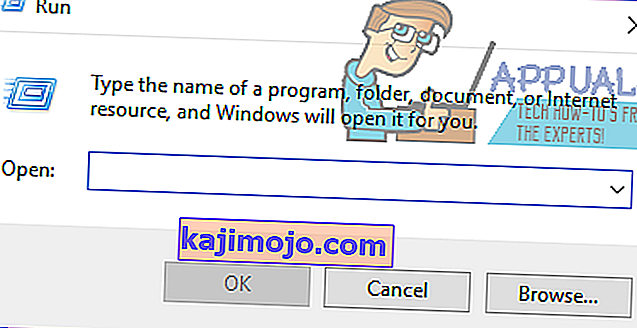
- Veida pakalpojumi. MSC Into the Run dialogs un nospiediet Enter .
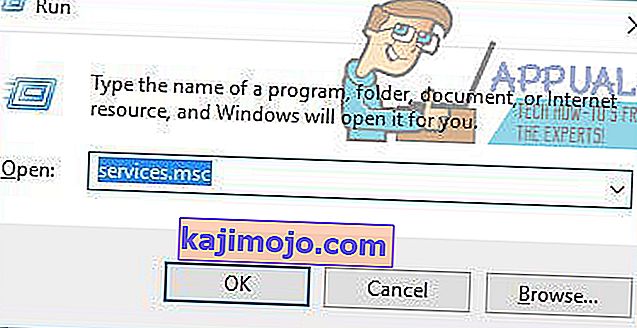
- Jo Pakalpojumu vadītājs, ritiniet uz leju un atrodiet SuperFetch pakalpojumu, ar peles labo pogu noklikšķiniet uz tā un noklikšķiniet uz Properties .
- Atveriet nolaižamo izvēlni lauka Startup type: priekšā un noklikšķiniet uz Automatic, lai to atlasītu.
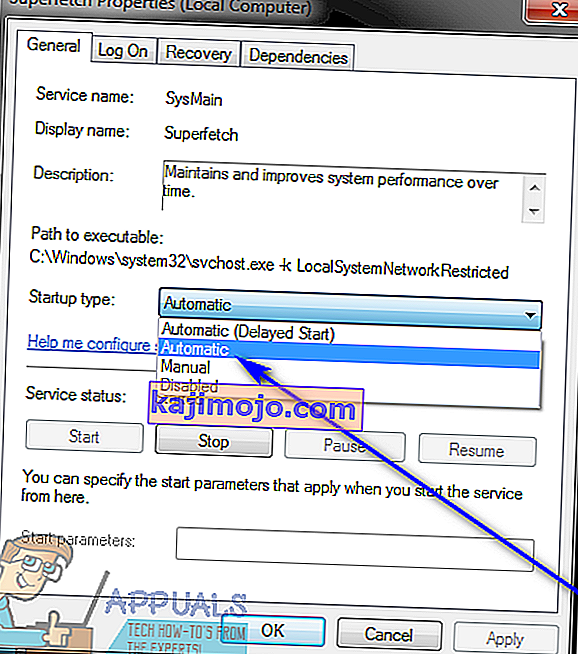
- Ja pakalpojums vēl nedarbojās, noklikšķiniet uz Sākt, lai sāktu tā darbību. Ja pakalpojums jau darbojās, vienkārši izlaidiet šo darbību un pārejiet uz nākamo.
- Noklikšķiniet uz Lietot un pēc tam uz Labi .
- Aizveriet pakalpojumu pārvaldnieku un restartējiet datoru.
Kad dators tiek palaists, turpiniet to izmantot un pārbaudiet, vai problēma joprojām pastāv.
2. risinājums: palieliniet starta notikuma izsekošanas sesiju maksimālo faila lielumu
Kā minēts iepriekš, vēl diezgan bieži cēlonis Windows lietotājiem zaudēt savu displeju un kam " sesija" Circular Kodola kontekstu Logger 'apturēta, jo šādu kļūdu: 0xc0000188 "kļūdu ziņojumus savā Event Viewer ir lielums Startup Event Trace sesijām nav adekvāti. Ja tas tā ir, vienkārši palielinot startēšanas notikumu izsekošanas sesiju maksimālo faila lielumu, problēma jums tiks atrisināta. Lai to izdarītu, jums:
- Atveriet izvēlni Sākt .
- Meklējiet “ cmd ”.
- Ar peles labo pogu noklikšķiniet uz meklēšanas rezultāta ar nosaukumu cmd un noklikšķiniet uz Palaist kā administrators, lai palaistu paaugstinātu komandu uzvednes instanci, kurai ir administratīvās privilēģijas.
- Paaugstinātajā komandu uzvednē ierakstiet šo un nospiediet taustiņu Enter :
smarža
- Performance Monitor tagad vajadzētu parādīties ekrānā. Veiktspējas monitora kreisajā rūtī veiciet dubultklikšķi uz Data Collector Sets, lai to izvērstu.
- Sadaļā Data Collector Sets noklikšķiniet uz Startēšanas notikumu izsekošanas sesijas .
- Performance Monitor labajā rūtī atrodiet ierakstu ReadyBoot un veiciet dubultklikšķi uz tā.
- Pārejiet uz cilni Apturēšanas nosacījums un aizstājiet visu laukā Maksimālais lielums esošo ar 40 .
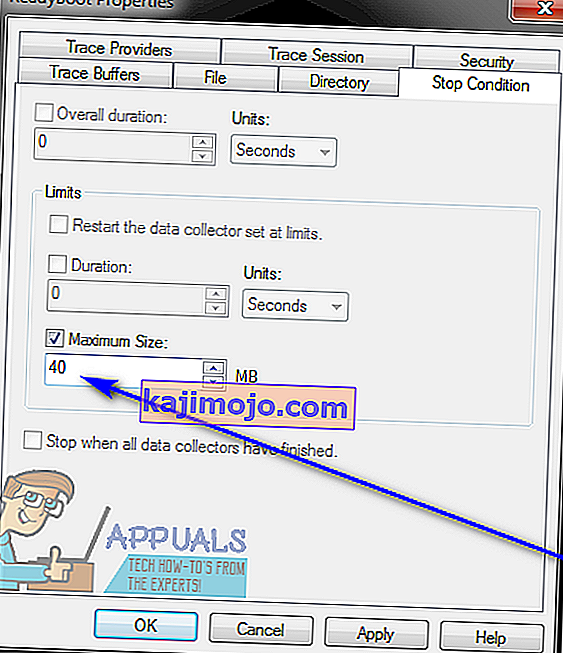
- Noklikšķiniet uz Lietot un pēc tam uz Labi , aizveriet Performance Monitor , aizveriet paaugstināto komandu uzvedni un restartējiet datoru.
Pārbaudiet, vai problēma ir novērsta, kad dators tiek palaists.
3. risinājums: lieciet savam datoram aizstāt failu SETUP.ETL ar jaunu kopiju
Ja neviens no iepriekš uzskaitītajiem un aprakstītajiem risinājumiem jums nav izdevies, jūs joprojām varat izmēģināt sveicienu Marija - piespiest datoru aizstāt failu SETUP.ETL ar jaunu kopiju. Daudzos gadījumos korumpēts SETUP.ETL fails var būt arī šīs problēmas gadījums, tādēļ, liekot datoram aizstāt pašreizējo SETUP.ETL failu ar jaunu, vajadzētu rūpēties par jebkādu korupciju vai citu vecajam failam nodarīto kaitējumu. Lai jūsu dators aizstātu pašreizējo SETUP.ETL failu ar jaunu, jums:
- Nospiediet Windows logotipa taustiņu + R, lai atvērtu dialoglodziņu Palaist .
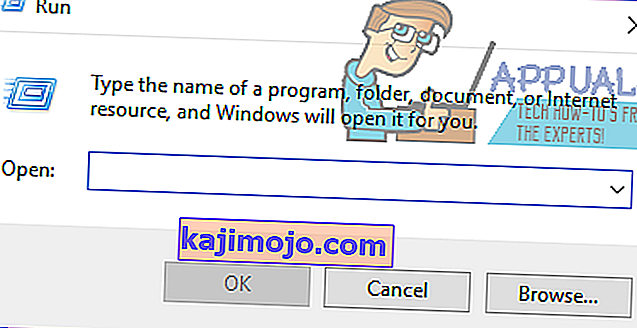
- Ierakstiet šādu uz Run dialog un nospiediet Enter :
% windir% \ panther
- Kas gadījums Windows Explorer , kas NOP up ekrānā, atrast failu ar nosaukumu iestatīšanu. etl , ar peles labo pogu noklikšķiniet uz tā un noklikšķiniet uz Pārdēvēt .
- Pārdēvējiet failu uz iestatīšanu. vecs un nospiediet taustiņu Enter, lai apstiprinātu darbību.
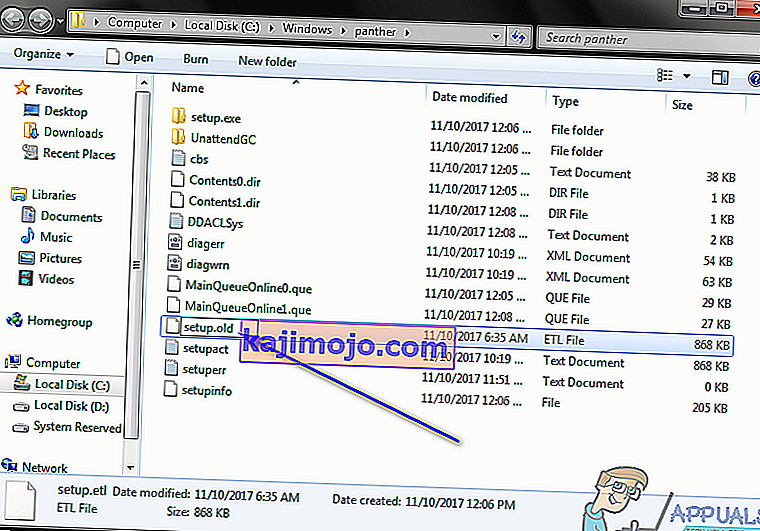
- Ja tiek jautāts, vai esat pārliecināts par faila paplašinājuma maiņu, apstipriniet izmaiņas.
- Restartējiet datoru. Kad dators tiek palaists, tas automātiski izveidos jaunu SETUP. ETL fails, pilnībā neņemot vērā veco, kuru pārdēvējāt. Kad tas ir izdarīts, pārbaudiet, vai ar šo risinājumu jums izdevās atrisināt šo problēmu.